Отчет Книги
Есть база данных «Библиотека»,
созданная в СУБД «MS SQL Server
2005», в ее составе имеются таблицы: Книги, Авторы. Нужно в среде разработки
«Дельфи 7», с помощью набора компонентов «QReport» создать отчет на основе таблиц «Книги» и «Авторы».

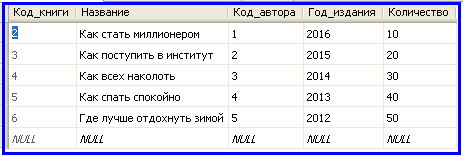
Рис. 1. Таблицы «Авторы» и «Книги» в «MS SQL Server 2005»
Запускаем IDE «Дельфи 7», создаем новое приложение. На главную форму приложения помещаем компоненты: ADOConnection, ADOQuery, Button, QuickRep.
Сначала нужно подключиться к базе
данных «Библиотека», для этого надо сконфигурировать и настроить компоненты: ADOConnection1, ADOQuery1.
|
Компонент |
Свойство компонента, значение |
|
ADOConnection1 |
ConnectionString
= … LoginPromt
= False |
|
ADOQuery1 |
Connection
= ADOConnection1 SQL = … |
В свойство «SQL» компонента «ADOQuery1» нужно вписать запрос:
|
SELECT
А.ФИО, К.Название,
К.[Год_издания], К.Количество FROM Книги AS К LEFT JOIN Авторы AS А ON
К.[Код_автора] = А.[Код_автора] |
Далее нужно сформировать сам отчет, для этого на форму перетаскиваем с закладки «QReport», что панели инструментов «Дельфи», компонент «QuickRep». Устанавливаем этому компоненту «DataSet = ADOQuery1». Далее или кликаем на нем и выбираем те области что должны присутствовать в отчете, или перетаскиваем на него компоненты типа «QRBand». Так и так нам нужны 3 обрасти, для заголовка отчета, для заголовка столбцов и для детальных записей.
Потом перетаскиваем на первую область компонент «QRLabel» и в его свойство «Caption» вписываем название нашего отчета.
На вторую область типа «QRBand» помещаем 4 компонента «QRLabel», в которые вписываем заголовки столбцов таблицы, полученной в результате SQL-запроса: «ФИО», «Название», «Год изд.», «Колич.».
В третью область «QRBand» перетаскиваем компоненты типа «QRDBText», они нужны, чтобы вывести в таблицу данные. Цепляем их к полям таблицы, для этого нужно установить из свойства: «DataSet» и «DataField».
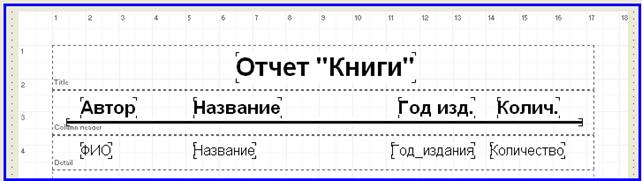
Рис. 2. Компонент «QuickRep» с расположенными на нем элементами
Для просмотра отчета на стадии
проектирования можно вызвать контекстное меню на компоненте «QuickRep1» и выбрать «Preview».
Чтобы формировать отчет из приложения нужно на кнопке разместить код:
|
Procedure
TForm1.Button1Click(Sender: TObject); Begin
ADOQuery1.Active:=True;
QuickRep1.Preview; End; |
Все готово, теперь можно запустить приложение и проверить отчет.

Рис.
3. Готовый отчет «Книги»


